Ако Microsoft Teams каже, че версията на браузъра ви не се поддържа, това означава, че не можете да отворите връзките за срещи или други хипервръзки като използвате браузъра си по подразбиране. В това кратко ръководство ще ви покажем как можете да заобиколите тази грешка.
Как да коригирате неподдържана грешка в браузъра на Microsoft Teams
Използвайте настолното или мобилното приложение
Един бърз начин да заобиколите тази грешка е да използвате настолното или мобилното приложение. Инсталирайте самостоятелното приложение Microsoft Teams на вашия компютър или телефон. Това просто решение трябва да свърши работа за повечето потребители.
Използвайте поддържан браузър
Ако Teams установи, че използвате неподдържан браузър, той показва предупреждение, което ви информира за ограниченията, които ще изпитате.
Когато това съобщение за грешка се появи на екрана, то ви дава и списък с браузъри, съвместими с Teams. Това е така, защото не всички браузъри са напълно съвместими с Microsoft Teams.
Кои браузъри са съвместими с Microsoft Teams?
Понастоящем Microsoft Teams поддържа следните браузъри: Microsoft Edge, Google Chrome, Firefox и Safari. Уверете се, че използвате най-новата версия на браузъра на вашето устройство, за да избегнете ограничения по отношение на функциите.Microsoft не поддържа Internet Explorer 11, Opera, Brave, Vivaldi, Maxthon, UC Browser или PaleMoon.
Как да променя браузъра по подразбиране за Microsoft Teams?
Можете да промените настройките на браузъра си, за да отворите връзките на Teams в съвместим браузър.
- Отидете на Настройки → Приложения → Приложения по подразбиране.
- Под уеб браузър, изберете един от браузърите, които Teams поддържа. Това ще стане браузърът по подразбиране на вашия компютър.
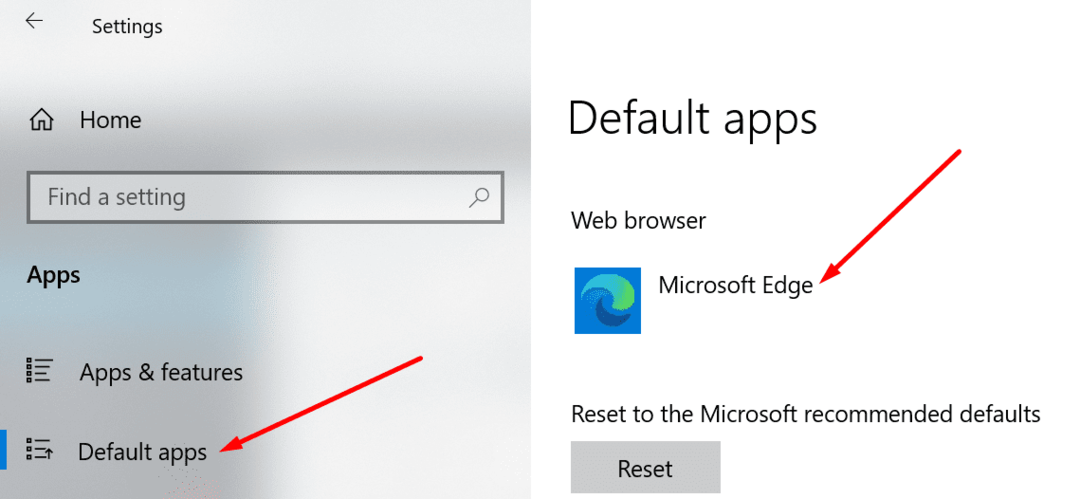
Към момента на писане Windows 10 не предлага отделни настройки на браузъра за Microsoft Teams. Ако не искате да промените браузъра си по подразбиране, копирайте връзката и я поставете в избрания от вас браузър.
Актуализирайте браузъра си
Ако вече използвате съвместим браузър, но все още получавате тази грешка, актуализирайте браузъра си. Инсталирайте най-новата версия на браузъра и проверете дали грешката продължава.
Ако използвате Chrome, щракнете върху менюто, изберете Помогне, и тогава Относно Google Chrome.

Изчистете кеша и деактивирайте разширенията си
Повредени кеш файлове и неизправните разширения могат да объркат екипите да си помислят, че използвате неподдържан браузър. Изчистете кеша и деактивирайте разширенията си. Проверете дали грешката е изчезнала.
- Щракнете върху менюто на вашия браузър.
- Отидете на История → Изчистване на данните за сърфиране, изберете времевия диапазон и натиснете Изчистване на данните бутон.

- След това се върнете в менюто и кликнете върху Разширения.
- Деактивирайте всичките си разширения и опреснете раздела. Или затворете браузъра и го стартирайте отново.

Ограничения на MS Teams при използване на неподдържани браузъри
Ако продължите да използвате неподдържани браузъри, ще изпитате следните ограничения на Teams:
- Не можете да стартирате срещи.
- Екипите няма да се свържат автоматично със срещата, ако сте прекъснати.
- Не можете да използвате микрофона си, нито да споделяте камерата си.
- Споделянето на екрана не е налично.
- Няма известия за входящи повиквания.